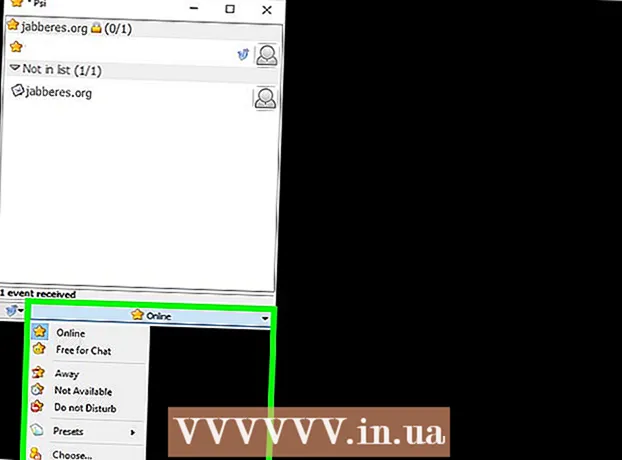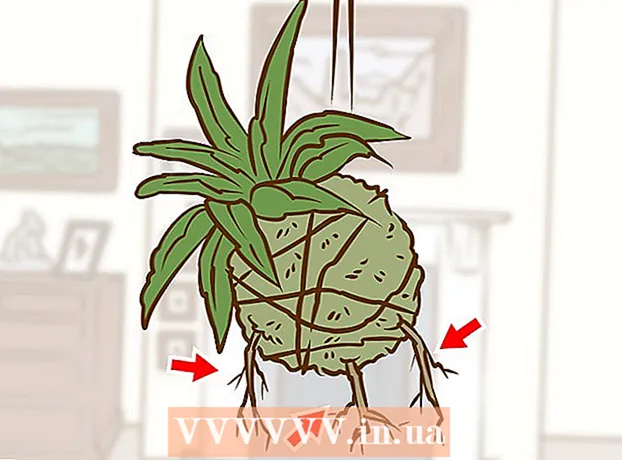Forfatter:
Laura McKinney
Oprettelsesdato:
5 April 2021
Opdateringsdato:
25 Juni 2024
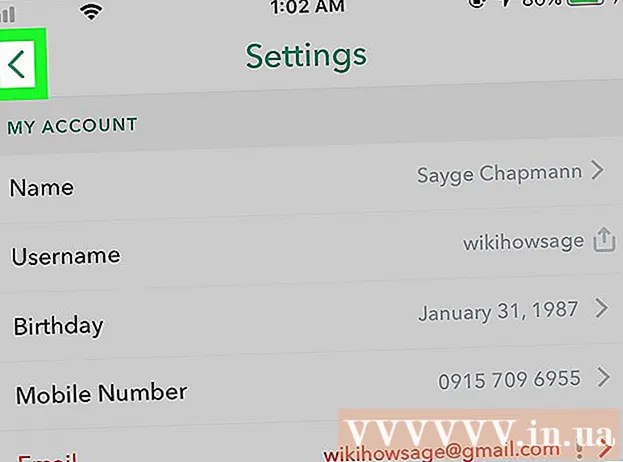
Indhold
Du kan ikke ændre det brugernavn, der er knyttet til en Snapchat-konto. Du kan dog slette den gamle konto og oprette en ny med et andet brugernavn. Alternativt kan du ændre dit visningsnavn, som er det navn, som venner og andre brugere ser, når du sender et Snap eller chat med dem.
Trin
Del 1 af 3: Slet gammel Snapchat-konto
Åbn Snapchat-appen. Appen er gul med et spøgelsesikon.

Stryg nedad, hvor som helst på skærmen. Dette åbner Snapchat-kontosiden.
tryk på knappen ⚙️. Denne knap er placeret i øverste højre hjørne af skærmen for at få adgang til menuen Indstillinger (Indstilling).

Rul ned og vælg support (Support). Denne knap findes i afsnittet "Flere oplysninger".
tryk på knappen Min konto og indstillinger (Konti og indstillinger). Dette er det sidste punkt på skærmen.

tryk på knappen Kontooplysninger (Kontooplysninger).
tryk på knappen Slet min konto (Slet kontoen). Denne knap er midt i menuen. Dette åbner en side, der forklarer, hvordan du sletter en konto.
- Hvis du vil ændre dit brugernavn, men ikke ønsker at slette din eksisterende konto, kan du oprette en ny.
tryk på knappen side (Side). Denne knap er i andet afsnit.
Indtast adgangskode. Dette bekræfter, at du vil fjerne kontoen.
- Hvis brugernavnet ikke indtastes automatisk, skal du selv indtaste det i det tilsvarende felt.
tryk på knappen tiếp tục (Blive ved). Snapchat-konti er deaktiveret og slettes efter 30 dage.
- Hvis du ombestemmer dig, kan du genaktivere din konto ved at logge ind på Snapchat inden for 30 dage efter inaktivitet.
- Fra februar 2017 er der ingen måde at hente en liste over venner fra Snapchat. Du kan søge efter en kontakt efter telefonnummer i enhedens Kontakter-app, men det anbefales, at du skærmoptager din venneliste, før du sletter din konto.
Del 2 af 3: Opret en ny Snapchat-konto
Åbn Snapchat. Gul app med spøgelsesikon.
- Indtast dit brugernavn og din adgangskode, hvis du ikke automatisk er logget ind.
Stryg nedad hvor som helst på skærmen. Dette er handlingen ved at åbne brugerskærmen.
tryk på knappen ⚙️. Denne knap er i øverste højre hjørne af skærmen, dette er knappen for at få adgang til menuen Indstillinger.
Rul ned og vælg Log ud (Log ud). Denne knap er nederst i menuen.
tryk på knappen Tilmelde (Registrering). Du vil se instruktioner til oprettelse af en ny Snapchat-konto.
Indtast dit navn. Indtast for- og efternavn i det tilsvarende felt.
tryk på knappen Tilmeld dig og accepter (Registrer og accepter). Indtast din fødselsdag, når du bliver bedt om det, og tryk på Fortsæt.
Indtast et nyt brugernavn. Vælg det brugernavn, du vil knytte til din Snapchat-konto.
Indtast din e-mailadresse. Denne e-mail-adresse skal være forskellig fra den e-mail-adresse, der er knyttet til den gamle Snapchat-konto.
Følg de resterende instruktioner på skærmen. Herfra kan du springe trin over og tilføje nye eller gamle venner fra din kontaktliste.
- Når du har oprettet din konto, kan du gå tilbage og ændre din e-mail-adresse og telefonnummer i menuen Indstillinger.
- Du kan slette din gamle Snapchat-konto, hvis du vil, eller lade den fungere, hvis du tror, du vil bruge den igen en dag.
Del 3 af 3: Omdøb Snapchat-skærm
Åbn Snapchat. Den gule app har et spøgelsesikon.
- Indtast brugernavnet og adgangskoden, hvis appen ikke logger ind automatisk.
Stryg nedad hvor som helst på skærmen. Dette åbner Snapchat-kontosiden.
tryk på knappen ⚙️. Denne knap er placeret i øverste højre hjørne af skærmen for at åbne menuen Indstillinger.
tryk på knappen Navn (Navn). Denne knap er øverst i menuen.
Indtast et nyt displaynavn. Du kan indtaste fornavn eller både for- og efternavn. Husk at vælge et navn, så dine venner nemt kan genkende dig.
- Hvis du vælger ikke at bruge et visningsnavn, skal du trykke på Fjern navn (Navn fjernet). Andre brugere kan kun se dit brugernavn, men hvis det er svært for dine venner at identificere det, vil dine venner have svært ved at finde dig.
tryk på knappen Gemme (Gemme).
tryk på knappen Tilbage (Kom tilbage). Knappen med et pilikon er i øverste venstre hjørne af skærmen. Brugere på Snapchat vil nu se et nyt displaynavn, når du sender et snap eller sender en historie. reklame